Ativar modo de fixação de tela no Samsung Galaxy S6

A fixação de tela é um novo recurso introduzido desde o Android 5.0, evita que os usuários se preocupem com a curiosidade de outras pessoas ao emprestar seu Samsung Galaxy S6.
Veja também: Crie um ID Apple em 3 minutos usando o iPhone
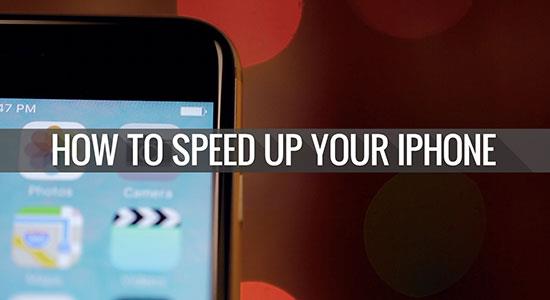
1. Ram está sobrecarregado
Limpe a memória ram e feche os aplicativos em execução em segundo plano
Embora o iPhone gerencie a memória ram muito bem, muitos aplicativos em execução em segundo plano ainda são a principal causa da lentidão e dos solavancos.
Você deve desligar os aplicativos executados em segundo plano clicando duas vezes no botão inicial para revelar a multitarefa dos aplicativos em execução e deslizando para cima para desligá-los.
Ou você pode limpar o Ram seguindo no iOS:
1. Desbloquear a tela do dispositivo iOS
2. Mantenha pressionado o botão liga / desliga até que as palavras "deslize para desligar" apareçam na tela
3. Continue, solte o dedo e segure o botão liga / desliga e mude para segurar o botão Início por cerca de 5 segundos. Em seguida, a tela retornará para a tela do aplicativo e a memória RAM do iPhone será liberada.

Desligue os aplicativos de atualização em segundo plano
Os aplicativos de atualização em segundo plano são aplicativos que, mesmo se você os desligar, irão automaticamente atualizar e reiniciar diretamente, tornando o seu iPhone mais lento.
Por favor, desligue-o em Configurações >> Geral >> Atualizar aplicativos em segundo plano >> Desligue os aplicativos desnecessários.

Ou desative a Atualização do aplicativo em segundo plano completamente.
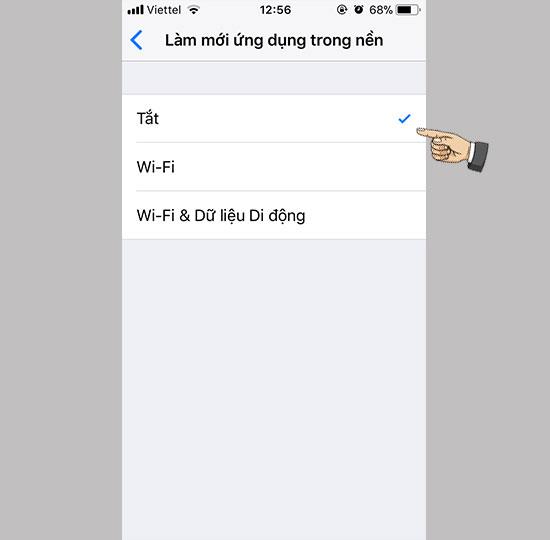
A memória do iPhone está cheia, não há espaço livre para operar o sistema operacional, bem como os dados do aplicativo, tornando-o lento e complicado de usar. Siga " Como consertar a memória do iPhone cheia " e " Como liberar memória do iPhone sem apagar nada " para liberar memória no iPhone.
- O que fazer quando o armazenamento do iCloud está cheio?
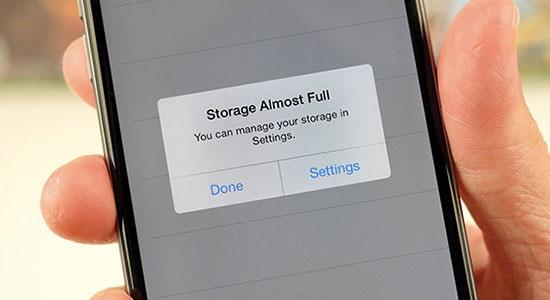
Depois de instalar o aplicativo, se houver um erro lento, espasmódico, provavelmente é devido a um conflito de software. Exclua os aplicativos e reinstale.
Se estiver executando os métodos acima, mas ainda lento, espasmódico. Ha Vy execute novamente o software para superar essa situação.
Nota: Todos os dados serão perdidos e você precisa se lembrar da sua conta iCloud.
Consulte o artigo Restaurar iPhone aqui.

Com essas 4 etapas acima, você pode melhorar o desempenho do iPhone lento . Desejo a você uma experiência feliz.
Você estará interessado em:
>>> Corrigir erro repentino de saída de aplicativo no iPhone
>>> Dicas para economizar 4G no iPhone não podem ser ignoradas
>>> Como verificar o iPhone antigo antes de comprar
A fixação de tela é um novo recurso introduzido desde o Android 5.0, evita que os usuários se preocupem com a curiosidade de outras pessoas ao emprestar seu Samsung Galaxy S6.
Atender e encerrar chamadas economiza mais tempo e operações.
As informações da máquina ajudam a verificar informações como IME, modelo ...
Quanto mais pontos de toque um telefone sensível ao toque tiver, mais suave e mais responsivo será o toque.
A tela de borda em telefones Samsung torna mais fácil e rápido manipular seus aplicativos favoritos, listas, etc.
Às vezes, notificações de aplicativos como Facebook, Zalo ... podem ser irritantes para o seu trabalho, você pode configurá-los para ligar / desligar.
Faça capturas de tela facilmente com apenas um toque na tela.
Adicione uma tecla de câmera flutuante que você pode mover para qualquer posição na tela nos modos Auto e Selfie.
A configuração de brilho da tela do Samsung Galaxy J7 ajuda a definir a hora em que o dispositivo desligará automaticamente quando não estiver em uso.
Você pode estender a palma da mão em direção à câmera para tirar uma selfie após alguns segundos.
As atualizações de software ajudam a máquina a adicionar novos recursos ou melhorar seu desempenho na experiência do usuário.
Ative rapidamente uma função específica e atalhos de configuração, como: Assist, cor negativa ...
O telefone suporta carregamento rápido, mas leva muito tempo para carregar totalmente a bateria, por quê? E como consertar esse longo carregamento do telefone Samsung?
Mostrar informações do proprietário O Samsung Galaxy J7 mostrará suas informações na tela de bloqueio.
Touchpoint é uma tecnologia que permite em uma superfície de tela a capacidade de reconhecer a presença de mais de um ou mais de dois pontos.
Para silenciar chamadas e alarmes recebidos, coloque sua mão na tela ou vire o dispositivo de cabeça para baixo.
O modo de economia de bateria ajuda o dispositivo a controlar a quantidade de bateria usada para prolongar o tempo de uso.
A conectividade 3G torna possível trabalhar ou jogar a qualquer hora e em qualquer lugar.
Adicione uma tecla de câmera flutuante que você pode mover para qualquer posição na tela nos modos Auto e Selfie.
Você pode enviar uma mensagem de emergência para destinatários em uma situação de emergência pressionando o botão liga / desliga três vezes consecutivas.


















